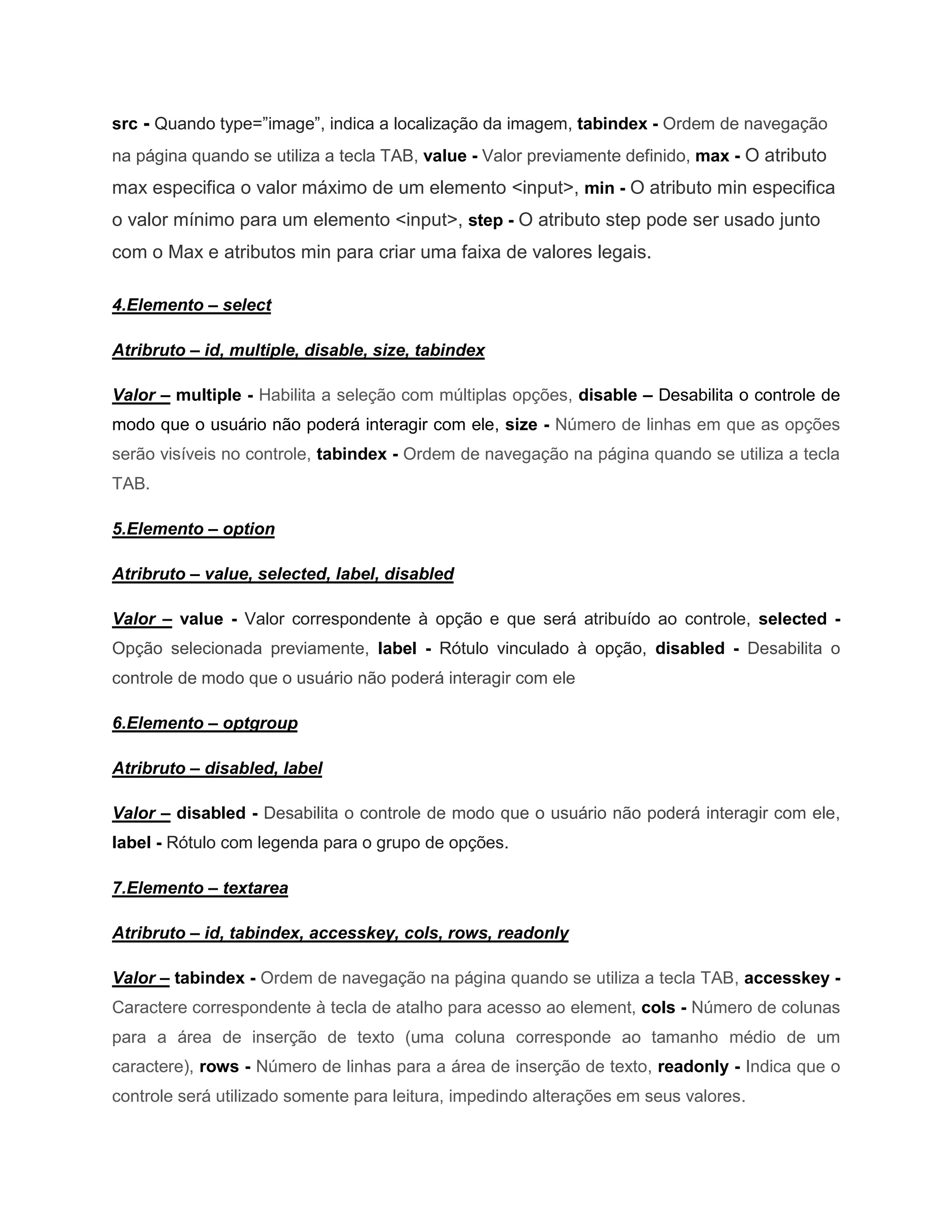O documento descreve os principais elementos e atributos utilizados para criar formulários HTML, incluindo o elemento form para definir o formulário, inputs para diferentes tipos de campos como caixas de texto e botões, e select para dropdowns. É explicado como esses elementos funcionam e quais atributos podem ser usados para personalizá-los e adicionar funcionalidades.